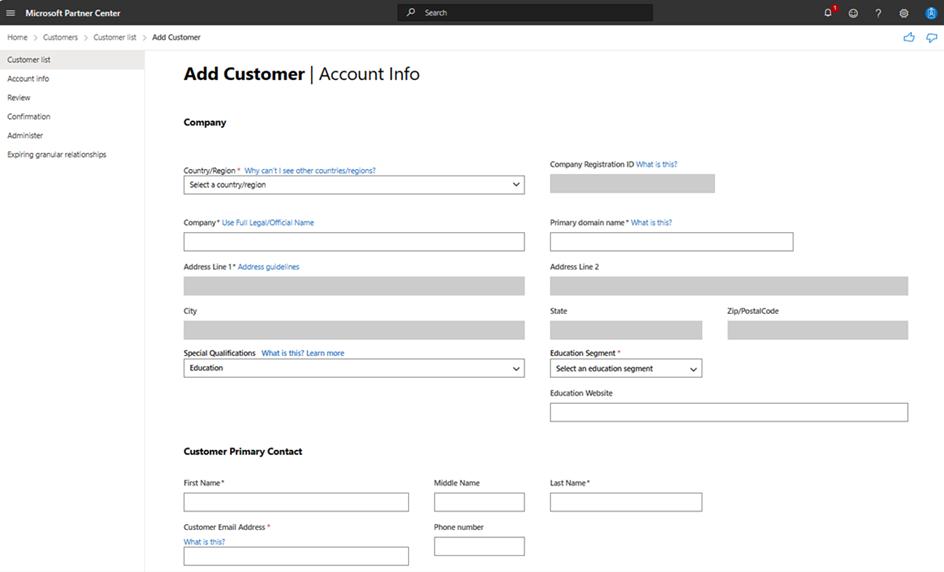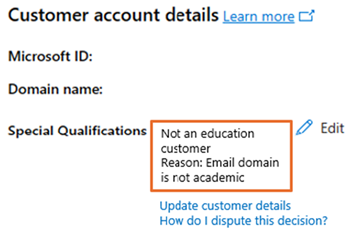相应的角色:管理员代理 | 销售代理
本文介绍如何在合作伙伴中心创建具有教育资格的客户,以便你可以向他们销售教育产品/服务。
它还介绍了如何查看验证状态,并在必要时重新提交验证请求。 每个客户最多可以请求三次验证。
教育产品/服务适用于基于许可证的服务和永久性软件 ,例如 Microsoft 365、Dynamics 和 Intune。 它们不适用于其他产品/服务,例如软件订阅或 Azure 产品。
创建教育客户
重要
Microsoft验证每个新创建的教育客户租户,以确保他们有资格获得教育产品/服务。 若要防止此验证过程导致的延迟,请确保准确完整地输入所需的信息。 例如,来自管理机构的认证证书或文件,或来自部门、部或教育委员会的信件。
若要创建教育客户,请使用以下步骤:
登录到合作伙伴中心并选择“客户”。
选择“ 添加客户”。
从“特殊资格”下拉列表中,选择“教育”。
根据需要输入帐户信息。 验证过程的关键信息包括:
- 公司名称:输入法律实体名称。 验证需要此字段。
- 国家/地区和地址行:输入实体的完整邮寄地址。 验证需要此字段。
- 电子邮件地址:输入实体的电子邮件地址(不能是免费地址或 on.microsoft.com 电子邮件地址)。 验证需要此字段。
- 教育段:输入实体的教育段。 验证需要此字段。
- 客户联系信息 此字段是验证所必需的。
- 主要域名:输入类似于没有空格或特殊字符的公司名称的名称,例如 Contosoforedu for Contoso 小学。 此信息用于创建客户的帐户和电子邮件地址,以后无法更改。
- 教育网站:输入实体的官方网站。 此信息可加快客户验证过程。
完成后,选择“ 下一步:查看 ”以查看你提供的信息摘要。
如果需要,可以更新帐户信息,也可以在帐户详细信息最终时选择“ 提交 ”。
提交后,如果提交的信息有效,你将收到“审阅”状态。
成功提交客户的帐户信息后,将发送特殊资格状态消息。 客户的帐户可能已批准、审阅或被拒绝。 如果特殊资格正在接受进一步审查,则评审通常需要三个或更少的工作日。
批准的特殊资格
审查中的特殊资格
被拒绝的特殊资格
注意
不符合 Microsoft教育许可要求 的客户可能会被拒绝教育资格。 “客户帐户详细信息”部分将提供拒绝原因。 如果你认为资格拒绝是错误的,则可以对客户最多三次的审查提出异议。 不允许进行超过三次尝试的特殊资格审查。
更正客户帐户信息
如果客户信息未通过初始特殊资格验证,可以更正信息,并使用以下部分中的信息重新提交。 若要修改客户帐户信息并请求特殊资格验证,请执行以下操作:
- 必须具有全局管理员权限才能更新客户的信息
- 必须在 Microsoft 365 门户中更新信息,因为此数据无法在合作伙伴中心更新(若要更新信息,MAC 用户角色必须是全局管理员或计费管理员)
若要在未批准特殊资格时修改客户帐户信息,请使用以下步骤:
- 从“客户”列表中选择客户的帐户。
- 导航到 “服务管理 ”页。
- 选择“Microsoft 365”。 你将被重定向到浏览器的新选项卡上的Microsoft 365 管理中心。 可能需要登录。
- 从Microsoft 365 管理中心,在导航菜单中,转到“设置组织”设置>。
- 选择“组织配置文件”选项卡,然后选择“组织信息”。
- 更新组织的信息,然后选择“ 保存”。 必须先填写用星号标记的所有必填字段 , 然后才能保存更改。
重新提交客户信息进行验证
若要重新提交客户信息进行验证,请使用以下步骤。 混响最多可能需要三个工作日。
- 转到合作伙伴中心选项卡和客户 帐户 页。
- 刷新浏览器并验证 公司详细信息 是否已使用新信息进行更新。
- 选择“编辑”以请求回传状态。 如果更新的客户详细信息符合教育套餐的条件, 则特殊资格 将更新为 教育版。 如果仍然看到 “不是教育客户”,可以联系支持人员进行手动验证。